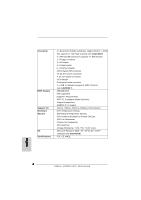ASRock K8NF4G-VSTA Quick Installation Guide
ASRock K8NF4G-VSTA Manual
 |
View all ASRock K8NF4G-VSTA manuals
Add to My Manuals
Save this manual to your list of manuals |
ASRock K8NF4G-VSTA manual content summary:
- ASRock K8NF4G-VSTA | Quick Installation Guide - Page 1
for backup purpose, without written consent of ASRock Inc. Products and corporate names appearing in this guide may or may not be registered trademarks or ASRock Website: http://www.asrock.com Published March 2006 Copyright©2006 ASRock INC. All rights reserved. 1 ASRock K8NF4G-VSTA Motherboard - ASRock K8NF4G-VSTA | Quick Installation Guide - Page 2
red) 27 Internal Audio Connector: CD1 (Black) 13 Primary Serial ATAII Connector (SATAII_1, red) 28 ATX Power Connector (ATXPWR1) 14 Chassis Fan Connector (CHA_FAN1) 29 Serial Port Connector (COM1) 15 System Panel Header (PANEL1) 30 CPU Fan Connector (CPU_FAN1) 2 ASRock K8NF4G-VSTA Motherboard - ASRock K8NF4G-VSTA | Quick Installation Guide - Page 3
below for connection details in accordance with the type of speaker you use. TABLE for Audio Output Connection Audio Output Channels Front Speaker Rear Speaker Central / Bass (No. 7) (No. 4) ( "Realtek HDA Audio 2nd output" to use front panel audio. 3 ASRock K8NF4G-VSTA Motherboard English - ASRock K8NF4G-VSTA | Quick Installation Guide - Page 4
of this manual occur, the updated version will be available on ASRock website without further notice. You may find the latest VGA cards and CPU support lists on ASRock website as well. ASRock website http://www.asrock.com 1.1 Package Contents 1 x ASRock K8NF4G-VSTA Motherboard (Micro ATX - ASRock K8NF4G-VSTA | Quick Installation Guide - Page 5
HD 8CH I/O - 1 x PS/2 Mouse - 1 x PS/2 Keyboard Port - 1 x VGA Port - 1 x Parallel Port (ECP/EPP Support) - 4 x Ready-to-Use USB 2.0 Ports - 1 x RJ-45 Port - Audio Jack: Side Speaker/Rear Speaker/Central Bass/Line in/Front Speaker/Microphone (see CAUTION 5) English 5 ASRock K8NF4G-VSTA Motherboard - ASRock K8NF4G-VSTA | Quick Installation Guide - Page 6
Sensing - CPU Overheat Shutdown to Protect CPU Life - CPU Fan Tachometer - Chassis Fan Tachometer - CPU Quiet Fan - Voltage Monitoring: +12V, +5V, +3.3V, Vcore - Microsoft® Windows® 2000 / XP / XP 64-bit / VistaTM compliant (see CAUTION 8) - FCC, CE, WHQL English 6 ASRock K8NF4G-VSTA Motherboard - ASRock K8NF4G-VSTA | Quick Installation Guide - Page 7
XP 64-bit / XP SP1 or SP2 / 2000 SP4. 8. Microsoft® Windows® VistaTM driver is not ready yet. We will update it to our website in the future. Please visit our website for Microsoft® Windows® VistaTM driver and related information. ASRock website http://www.asrock.com 7 ASRock K8NF4G-VSTA Motherboard - ASRock K8NF4G-VSTA | Quick Installation Guide - Page 8
of onboard VGA to 64MB or less than 64MB. If you use onboard VGA with total system memory size above 512MB and plan to submit Windows® VistaTM Basic logo, the shared memory size of onboard VGA can be adjusted up to 128MB. English 8 ASRock K8NF4G-VSTA Motherboard - ASRock K8NF4G-VSTA | Quick Installation Guide - Page 9
you push down the socket lever to secure the CPU. The lever clicks on the side tab to indicate that it is locked. Install CPU fan and heatsink. For proper installation, please kindly refer to the instruction manuals of your CPU fan and heatsink vendors. English 9 ASRock K8NF4G-VSTA Motherboard - ASRock K8NF4G-VSTA | Quick Installation Guide - Page 10
permanent damage to the motherboard and the DIMM if you force the DIMM into the slot at incorrect orientation. Step 3. Firmly insert the DIMM into the slot until the retaining clips at both ends fully snap back in place and the DIMM is properly seated. 10 ASRock K8NF4G-VSTA Motherboard English - ASRock K8NF4G-VSTA | Quick Installation Guide - Page 11
Step 6. Replace the system cover. 2.4 Easy Multi Monitor Feature This motherboard supports Multi Monitor upgrade. With the internal onboard VGA and the external add-on setting up BIOS, you can install VGA cards and VGA card drivers to enjoy multi-monitors. 11 ASRock K8NF4G-VSTA Motherboard English - ASRock K8NF4G-VSTA | Quick Installation Guide - Page 12
over the headers and connectors will cause permanent damage of the motherboard! • Floppy Connector (33-pin FLOPPY1) (see p.2 No. 20) the red-striped side to Pin1 Note: Make sure the red-striped side of the cable is plugged into Pin1 side of the connector. 12 ASRock K8NF4G-VSTA Motherboard - ASRock K8NF4G-VSTA | Quick Installation Guide - Page 13
use only one IDE device on this motherboard, please set the IDE device as "Master". Please refer to the instruction of your IDE device vendor for the details panel are not sufficient, this USB 2.0 header is available to support 2 additional USB 2.0 ports. 13 ASRock K8NF4G-VSTA Motherboard English - ASRock K8NF4G-VSTA | Quick Installation Guide - Page 14
[Auto] to [Enabled]. E. Enter Windows system. Click the icon on the lower right hand taskbar to enter Realtek HD Audio Manager. Click "Audio I/O", select "Connector Settings" , choose "Disable front panel jack detection", and save the change by clicking "OK". 14 ASRock K8NF4G-VSTA Motherboard - ASRock K8NF4G-VSTA | Quick Installation Guide - Page 15
fan cable to this connector and match the black wire to the ground pin. Please connect the CPU fan cable to this connector and match the black wire to the ground pin. Please connect (9-pin COM1) (see p.2 item 29) This COM1 header supports a serial port module. 15 ASRock K8NF4G-VSTA Motherboard - ASRock K8NF4G-VSTA | Quick Installation Guide - Page 16
www.hitachigst.com/hdd/support/download.htm The above examples are just for your reference. For different SATAII hard disk products of different vendors, the jumper pin setting methods may not be the same. Please visit the vendors' website for the updates. 16 ASRock K8NF4G-VSTA Motherboard English - ASRock K8NF4G-VSTA | Quick Installation Guide - Page 17
Audio driver again; otherwise, the Audio CODEC will not work. If you install Windows® 2000 / XP OS without HDMR card inserted and plan to insert the HDMR card to this motherboard, you just have to restart your computer, then the Audio CODEC can work successfully. 17 ASRock K8NF4G-VSTA Motherboard - ASRock K8NF4G-VSTA | Quick Installation Guide - Page 18
into the floppy diskette. STEP 2: Set Up BIOS. A. Enter BIOS SETUP UTILITY Advanced screen IDE Configuration. B. Set the "SATAII Operation Mode" option from [non-RAID] to [RAID]. STEP 3: Use "RAID Installation Guide" to set RAID configuration. English 18 ASRock K8NF4G-VSTA Motherboard - ASRock K8NF4G-VSTA | Quick Installation Guide - Page 19
Mode" option of BIOS setup to set the selection from [Auto] to [CPU, PCIE, Async.]. Therefore, CPU FSB is untied during overclocking, but PCI and PCIE buses are in the fixed mode so that FSB can operate under a more stable overclocking environment. 19 ASRock K8NF4G-VSTA Motherboard English - ASRock K8NF4G-VSTA | Quick Installation Guide - Page 20
BIOS Setup, please refer to the User Manual (PDF file) contained in the Support CD. 4. Software Support CD information This motherboard supports various Microsoft® Windows® operating systems: 2000 / XP / XP 64-bit / VistaTM. The Support CD that came with the motherboard contains necessary drivers - ASRock K8NF4G-VSTA | Quick Installation Guide - Page 21
21 ASRock K8NF4G-VSTA Motherboard - ASRock K8NF4G-VSTA | Quick Installation Guide - Page 22
'' ™ ® ® 22 ASRock K8NF4G-VSTA Motherboard - ASRock K8NF4G-VSTA | Quick Installation Guide - Page 23
® ® 23 ASRock K8NF4G-VSTA Motherboard - ASRock K8NF4G-VSTA | Quick Installation Guide - Page 24
'' ™ '' ™ ® ® ® ® ® 24 ASRock K8NF4G-VSTA Motherboard - ASRock K8NF4G-VSTA | Quick Installation Guide - Page 25
® ® ® ® 25 ASRock K8NF4G-VSTA Motherboard - ASRock K8NF4G-VSTA | Quick Installation Guide - Page 26
26 ASRock K8NF4G-VSTA Motherboard - ASRock K8NF4G-VSTA | Quick Installation Guide - Page 27
27 ASRock K8NF4G-VSTA Motherboard - ASRock K8NF4G-VSTA | Quick Installation Guide - Page 28
28 ASRock K8NF4G-VSTA Motherboard - ASRock K8NF4G-VSTA | Quick Installation Guide - Page 29
29 ASRock K8NF4G-VSTA Motherboard - ASRock K8NF4G-VSTA | Quick Installation Guide - Page 30
" " SATAII_2 SATAII_1 30 ASRock K8NF4G-VSTA Motherboard - ASRock K8NF4G-VSTA | Quick Installation Guide - Page 31
CD1 31 ASRock K8NF4G-VSTA Motherboard - ASRock K8NF4G-VSTA | Quick Installation Guide - Page 32
32 ASRock K8NF4G-VSTA Motherboard - ASRock K8NF4G-VSTA | Quick Installation Guide - Page 33
33 ASRock K8NF4G-VSTA Motherboard - ASRock K8NF4G-VSTA | Quick Installation Guide - Page 34
® ® ® ® ® ® ® ® ® ® ® ® ® ® ® ® 34 ASRock K8NF4G-VSTA Motherboard - ASRock K8NF4G-VSTA | Quick Installation Guide - Page 35
® ® ® ® ® ® ® ® ® .. \ Information\Manual\RAID Installation Guide ® ® ® ASRock K8NF4G-VSTA Motherboard ® 35 - ASRock K8NF4G-VSTA | Quick Installation Guide - Page 36
® ® ® ® ® ..\Information\Manual\RAID Utility for Windows Guide 36 ASRock K8NF4G-VSTA Motherboard - ASRock K8NF4G-VSTA | Quick Installation Guide - Page 37
® ® 37 ASRock K8NF4G-VSTA Motherboard - ASRock K8NF4G-VSTA | Quick Installation Guide - Page 38
CPUs sind auch auf der ASRock-Website aufgelistet. ASRock-Website: http://www.asrock.com 1.1 Kartoninhalt ASRock K8NF4G-VSTA Motherboard (Micro ATX-Formfaktor: 24.4 cm x 20.3 cm; 9.6 Zoll x 8.0 Zoll) ASRock K8NF4G-VSTA Schnellinstallationsanleitung ASRock K8NF4G-VSTA Support-CD Ein 80-adriges Ultra - ASRock K8NF4G-VSTA | Quick Installation Guide - Page 39
/2 Mouse Port - 1 x PS/2 Keyboard Port - 1 x VGA Port - 1 x Parallel Port (ECP/EPP Support) - 4 x Ready-to-Use USB 2.0 Ports - 1 x RJ-45 Port - Audio Jack: Side Speaker / Rear Speaker / Central/Bass / Line In / Front Speaker / Microphone (siehe VORSICHT 5) Deutsch 39 ASRock K8NF4G-VSTA Motherboard - ASRock K8NF4G-VSTA | Quick Installation Guide - Page 40
- Drehzahlmessung für Gehäuselüfter - CPU-Lüftergeräuschdämpfung - Spannungsüberwachung: +12V, +5V, +3.3V, Vcore Betriebssysteme - Unterstützt Microsoft® Windows® 2000 / XP / XP 64-Bit / VistaTM (siehe VORSICHT 8) Zertifizierungen - FCC, CE, WHQL Deutsch 40 ASRock K8NF4G-VSTA Motherboard - ASRock K8NF4G-VSTA | Quick Installation Guide - Page 41
® Windows® VistaTM ist noch nicht einsatzbereit. Sie können ihn bald von unserer Internetseite abrufen. Auf unserer Internetseite finden Sie Angaben zum Microsoft® Windows® VistaTM Treiber sowie weitere Informationen. ASRock-Internetseite: http://www.asrock.com 41 ASRock K8NF4G-VSTA Motherboard - ASRock K8NF4G-VSTA | Quick Installation Guide - Page 42
Sie eine integrierte VGA-Karte mit einem Gesamtsystemspeicher von mehr als 512 MB verwenden und vorhaben, das Windows® VistaTM Basic-Logo zu verwenden, kann der gemeinsam genutzte Speicher der integrierten VGA-Karte auf bis zu 128 MB eingestellt werden. Deutsch 42 ASRock K8NF4G-VSTA Motherboard - ASRock K8NF4G-VSTA | Quick Installation Guide - Page 43
. Schritt 5: Installieren Sie einen aktiven CPU-Kühler, der die gesamte Fläche der CPU abdeckt und eine ausreichende Wärmeableitung für den von Ihnen verwendeten CPU-Typ bietet. Weitere Hinweise finden Sie der Installationsanleitung für Ihren CPU-Kühler. 43 ASRock K8NF4G-VSTA Motherboard Deutsch - ASRock K8NF4G-VSTA | Quick Installation Guide - Page 44
2.2 Installation der Speichermodule (DIMM) Das K8NF4G-VSTA-Motherboard hat zwei 184-pol. DDR- (Double Data Rate) DIMM-Steckplätze. Achten Sie darauf, das Netzteil abzustecken, an beiden Enden des Moduls einschnappen und das DIMM-Modul fest an Ort und Stelle sitzt. 44 ASRock K8NF4G-VSTA Motherboard - ASRock K8NF4G-VSTA | Quick Installation Guide - Page 45
PCIE2 (PCIE x1-Steckplatz) wird für PCI Express-Karten wie Gigabit LAN-Karten, SATA II-Karten, usw. eingesetzt. PCI-Slots: PCI- BIOS-Einstellung vorgenommen haben, können Sie VGA-Karte und zugehörige Treiber installieren und danach mit mehreren Monitoren arbeiten. 45 ASRock K8NF4G-VSTA Motherboard - ASRock K8NF4G-VSTA | Quick Installation Guide - Page 46
Sie nicht, den Jumper wieder zu entfernen, nachdem das CMOS gelöscht wurde. Wenn Sie den CMOSInhalt gleich nach dem Aktualisieren des BIOS löschen müssen, müssen Sie zuerst das System starten und dann wieder ausschalten, bevor Sie den CMOS-Inhalt löschen. Deutsch 46 ASRock K8NF4G-VSTA Motherboard - ASRock K8NF4G-VSTA | Quick Installation Guide - Page 47
der Anschlussleisten. Wenn Sie die Jumperkappen auf die Anschlüsse setzen, wird das Motherboard permanent beschädigt! Anschluss Anschluss für das Floppy-Laufwerk (33-Pin FLOPPY1) (siehe -Schnittstelle ermöglicht eine Datenübertragungsrate bis 3,0 Gb/s. Deutsch 47 ASRock K8NF4G-VSTA Motherboard - ASRock K8NF4G-VSTA | Quick Installation Guide - Page 48
USB 2.0-Header (USB45) zur Unterstützung 2 weiterer USB 2.0-Anschlüsse zur Verfügung.n. Dieser Header unterstützt ein optionales, drahtloses Sendeund Empfangs-Infrarotmodul. Deutsch 48 ASRock K8NF4G-VSTA Motherboard - ASRock K8NF4G-VSTA | Quick Installation Guide - Page 49
-Audioleiste angeschlossen werden. D. Rufen Sie das BIOS-Setup-Dienstprogramm auf. Wechseln Sie zu Erweiterte Windows-System auf. Klicken Sie auf das Symbol in der Taskleiste unten rechts, um den Realtek HD Audio-Manager aufzurufen. Klicken Sie auf "Audio 49 ASRock K8NF4G-VSTA Motherboard - ASRock K8NF4G-VSTA | Quick Installation Guide - Page 50
diesem Anschluss und passen Sie den schwarzen Draht dem Erdungsstift an. Verbinden Sie das CPU Lüfterkabel mit diesem Anschluss und passen Sie den schwarzen Draht dem Erdungsstift an. COM-AnschlussHeader wird verwendet, um ein COM-Anschlussmodul zu unterstützen. 50 ASRock K8NF4G-VSTA Motherboard - ASRock K8NF4G-VSTA | Quick Installation Guide - Page 51
von HITACHI finden Sie entsprechende Details: http://www.hitachigst.com/hdd/support/download.htm Die Beispiele oben dienen lediglich Ihrer Referenz. Die Steckbrückeneinstellungen und ergänzende Informationen finden Sie auf der Internetseite des Herstellers. 51 ASRock K8NF4G-VSTA Motherboard Deutsch - ASRock K8NF4G-VSTA | Quick Installation Guide - Page 52
Audio-CODEC nicht. Wenn Sie Windows® 2000 / XP ohne angeschlossene HDMR-Karte installieren und vorhaben, die HDMR-Karte an dieses Motherboard anzuschließen, müssen Sie lediglich den Computer neu starten, damit der Audio CODEC ordnungsgemäß funktioniert. Deutsch 52 ASRock K8NF4G-VSTA Motherboard - ASRock K8NF4G-VSTA | Quick Installation Guide - Page 53
BIOS-Einstellungen nicht zu ändern. Sie können Windows® 2000, Windows® XP, Windows® XP 64-Bit oder Windows® VistaTM direkt auf Ihr System installieren. 2.11 Installation von Windows® 2000 / Windows® XP / Windows® XP 64-Bit / Windows der Dateien starten [Y/N]?] 53 ASRock K8NF4G-VSTA Motherboard - ASRock K8NF4G-VSTA | Quick Installation Guide - Page 54
"Overclock Mode" (Übertaktungsmodus) im BIOS von [Auto] auf [CPU, PCIE, Async.] um. Dadurch wird der CPU-FSB beim Übertakten entkoppelt, PCI- und PCIE-Busse werden jedoch fixiert, so dass der FSB in einer stabileren Übertaktungsumgebung arbeiten kann. Deutsch 54 ASRock K8NF4G-VSTA Motherboard - ASRock K8NF4G-VSTA | Quick Installation Guide - Page 55
der Support-CD, um die Menüs aufzurufen. Das Setup-Programm soll es Ihnen so leicht wie möglich machen. Es ist menügesteuert, d.h. Sie können in den verschiedenen Untermenüs Ihre Auswahl treffen und die Programme werden dann automatisch installiert. 55 ASRock K8NF4G-VSTA Motherboard Deutsch - ASRock K8NF4G-VSTA | Quick Installation Guide - Page 56
de disquettes 3,5 pouces Un câble de données Serial ATA (SATA) (Optionnelle) Un cordon d'alimentation DD série ATA (SATA) (Optionnelle) Un écran HD 8CH I/O Un support pour port COM Une carte HDMR (Optionnelle) 56 ASRock K8NF4G-VSTA Motherboard Français - ASRock K8NF4G-VSTA | Quick Installation Guide - Page 57
: 10/100 Ethernet - Support du Wake-On-LAN HD 8CH I/O - 1 port souris PS/2 - 1 port clavier PS/2 - 1 VGA port - 1 port parallèle: Support ECP/EPP - 4 ports USB 2.0 par défaut - 1 port RJ-45 - Prise Audio: Haut-parleur latéral / Haut-parleur arrière / Français 57 ASRock K8NF4G-VSTA Motherboard - ASRock K8NF4G-VSTA | Quick Installation Guide - Page 58
du CPU - Tachéomètre ventilateur CPU - Tachéomètre ventilateur châssis - Ventilateur silencieux d'unité centrale - Monitoring de la tension: +12V, +5V, +3.3V, Vcore - Microsoft® Windows® 2000 / XP / XP 64-bit / VistaTM (voir ATTENTION 8) - FCC, CE, WHQL Français 58 ASRock K8NF4G-VSTA Motherboard - ASRock K8NF4G-VSTA | Quick Installation Guide - Page 59
® Windows® VistaTM ne sont pas encore prêts. Nous les mettrons à jour sur notre site Web dans l'avenir. Veuillez visiter notre site Web pour obtenir les pilotes de Microsoft® Windows® VistaTM et l'information relative. Site Web de ASRock : http://www.asrock.com 59 ASRock K8NF4G-VSTA Motherboard - ASRock K8NF4G-VSTA | Quick Installation Guide - Page 60
une mémoire système de 512Mo et que vous désirez soumettre le logo de Windows® VistaTM Basic, veuillez régler la taille de la mémoire partagée de VGA int de Windows® VistaTM Basic, veuillez régler la taille de la mémoire partagée de VGA intégré sur 128Mo. Français 60 ASRock K8NF4G-VSTA Motherboard - ASRock K8NF4G-VSTA | Quick Installation Guide - Page 61
support CPU. Le verrouillage du levier dans son encoche latérale est annoncé par un clic. Etape 5. Installez le ventilateur et le radiateur du CPU. Pour une installation correcte, reportez-vous aux manuels du fabricant du ventilateur et du radiateur de CPU. 61 ASRock K8NF4G-VSTA Motherboard - ASRock K8NF4G-VSTA | Quick Installation Guide - Page 62
2.2 Installation des modules mémoire (DIMM) La carte mère K8NF4G-VSTA propose deux emplacements DIMM DDR (Double Débit de données) à 184 broches. Ayez bien le soin de dé és aux deux extrémités se ferment complètement et que le module DIMM soit inséré correctement. 62 ASRock K8NF4G-VSTA Motherboard - ASRock K8NF4G-VSTA | Quick Installation Guide - Page 63
est utilisé pour les cartes PCI Express, telles que les cartes Gigabit LAN, les cartes SATA II, etc. Slots PCI: Les slots PCI sont utilis la configuration du BIOS, vous pouvez installer les cartes VGA et leurs pilotes afin de jouir des moniteurs multiples. 63 ASRock K8NF4G-VSTA Motherboard Français - ASRock K8NF4G-VSTA | Quick Installation Guide - Page 64
après avoir mis le BIOS à jour. Si vous avez besoin d'effacer la CMOS lorsque vous avez fini de mettre le BIOS à jour, vous devez d'abord initialiser le système, puis le mettre hors tension avant de procéder à l'opération d'effacement de la CMOS. Français 64 ASRock K8NF4G-VSTA Motherboard - ASRock K8NF4G-VSTA | Quick Installation Guide - Page 65
carte mère, veuillez configurer le périphérique IDE comme "Maître". Veuillez vous reporter aux instructions du fabricant de votre IDE périphérique pour les détails. En outre, pour optimiser la transferts de données pouvant aller jusqu'à 3,0 Go/s. Français 65 ASRock K8NF4G-VSTA Motherboard - ASRock K8NF4G-VSTA | Quick Installation Guide - Page 66
ères ne sont pas suffisants, cet en-tête USB 2.0 (USB_45) est capable de supporter 2 ports USB 2.0 supplémentaires. En-tête module infrarouge (IR1 br. 5) (voir p.2 fig. 18) Ce en-tête gère un module en option d'émission/réception sans fil infrarouge. Français 66 ASRock K8NF4G-VSTA Motherboard - ASRock K8NF4G-VSTA | Quick Installation Guide - Page 67
audio AC'97. D. Entrer dans l'utilitaire de configuration du BIOS. Saisir les Paramètres avancés puis sélectionner Configuration du jeu de puces. Définir l'option panneau de commande de [Auto] à [Activé]. E. Entrer dans le système Windows ssis sur ce connecteur. 67 ASRock K8NF4G-VSTA Motherboard - ASRock K8NF4G-VSTA | Quick Installation Guide - Page 68
voir p.2 fig. 14) Connecteur pour ventilateur CPU (CPU_FAN1 br. 4) (voir p.2 fig. support pour port jeux est installée. Français En-tête de port COM (COM1 br.9) (voir p.2 No. 29) Cette en-tête de port COM est utilisée pour prendre en charge un module de port COM. 68 ASRock K8NF4G-VSTA Motherboard - ASRock K8NF4G-VSTA | Quick Installation Guide - Page 69
veuillez lire attentivement le présent guide d'installation du disque dur SATAII fonction SATAII, veuillez suivre les instructions ci-dessous avec les différents de détails. http://www.hitachigst.com/hdd/support/download.htm Les exemples donnés précédemment ne ASRock K8NF4G-VSTA Motherboard Français - ASRock K8NF4G-VSTA | Quick Installation Guide - Page 70
le système d'exploitation Windows® 2000/XP sans avoir auparavant installé la carte HDMR et que vous comptez installer la carte HDMR sur la carte mère plus tard, redémarrez simplement votre ordinateur ; le CODEC Audio devrait marcher sans problème. Français 70 ASRock K8NF4G-VSTA Motherboard - ASRock K8NF4G-VSTA | Quick Installation Guide - Page 71
BIOS. Vous pouvez lancer directement l'installation de Windows® 2000, Windows® XP, Windows® XP 64-bit ou Windows® VistaTM directement sur votre système. 2.11 Installation de Windows® 2000 / Windows® XP / Windows® XP 64-bit / Windows Serial ATA driver diskette ASRock K8NF4G-VSTA Motherboard Français - ASRock K8NF4G-VSTA | Quick Installation Guide - Page 72
du BIOS pour établir la sélection de [Auto] à [CPU, PCIE, Async.]. Par conséquent, le CPU FSB n'est pas lié durant le surcadençage, mais les bus PCI et PCIE sont en mode fixé de sorte que FSB peut opérer sous un environnement de surcadençage plus stable. 72 ASRock K8NF4G-VSTA Motherboard Fran - ASRock K8NF4G-VSTA | Quick Installation Guide - Page 73
BIOS, veuillez consulter le Guide de l'utilisateur (fichier PDF) dans le CD technique. 4. Informations sur le CD de support Cette carte mère supporte divers systèmes d'exploitation Microsoft® Windows®: 2000 / XP / XP -cliquez dessus pour afficher les menus. 73 ASRock K8NF4G-VSTA Motherboard Français - ASRock K8NF4G-VSTA | Quick Installation Guide - Page 74
VGA e gli elenchi di CPU supportate. ASRock website http://www.asrock.com 1.1 Contenuto della confezione Scheda madre ASRock K8NF4G-VSTA (Micro ATX Form Factor: 9.6-in x 8.0-in, 24.4 cm x 20.3 cm) Guida di installazione rapida ASRock K8NF4G-VSTA CD di supporto ASRock K8NF4G-VSTA Un cavo IDE 80-pin - ASRock K8NF4G-VSTA | Quick Installation Guide - Page 75
x Porta VGA - 1 x Porta parallela: supporto ECP/EPP - 4 x porte USB 2.0 già integrate - 1 x Porta RJ-45 - Connettore Audio: cassa laterale / cassa posteriore / cassa centrale / bassi / ingresso linea / cassa frontale / microfono (vedi ATTENZIONE 5) 75 ASRock K8NF4G-VSTA Motherboard Italiano - ASRock K8NF4G-VSTA | Quick Installation Guide - Page 76
- Indicatore di velocità per la ventola di raffreddamento - Ventola CPU silenziosa - Voltaggio: +12V, +5V, +3.3V, Vcore Compatibi- - Microsoft® Windows® 2000 / XP / XP 64 bit / VistaTM lità SO (vedi ATTENZIONE 8) Certificazioni- FCC, CE, WHQL Italiano 76 ASRock K8NF4G-VSTA Motherboard - ASRock K8NF4G-VSTA | Quick Installation Guide - Page 77
driver Microsoft® Windows® VistaTM non è ancora pronto. Vi terremo aggiornati in futuro sul nostro sito web. Si prega di visitare il nostro sito web per il driver Microsoft® Windows® VistaTM ed informazioni relative. Sito web ASRock: http://www.asrock.com 77 ASRock K8NF4G-VSTA Motherboard Italiano - ASRock K8NF4G-VSTA | Quick Installation Guide - Page 78
64MB o inferiore. Se si utilizza la VGA integrata dotata di una memoria totale superiore a 512MB e si desidera inviare il logo Windows® VistaTM Basic, le le dimensioni di memoria condivisa della VGA integrata devono essere regolate su un massimo di 128MB. Italiano 78 ASRock K8NF4G-VSTA Motherboard - ASRock K8NF4G-VSTA | Quick Installation Guide - Page 79
leva da un angolo di 90°. Step 2. Posizionare la CPU direttamente sopra la presa in modo tale che l'angolo della CPU con il triangolo dorato corrisponda all'angolo della presa con il istruzione dei produttori della ventola e dell'heatsink del processore. 79 ASRock K8NF4G-VSTA Motherboard Italiano - ASRock K8NF4G-VSTA | Quick Installation Guide - Page 80
2.2 Installazione dei moduli di memoria (DIMM) La motherboard K8NF4G-VSTA mette a disposizione due slot DIMM DDR (Double Data Rate) da 184 pin. Scollegare l'alimentazione elettrica prima alle due estremità e fino ad installare correttamente la DIMM nella sua sede. 80 ASRock K8NF4G-VSTA Motherboard - ASRock K8NF4G-VSTA | Quick Installation Guide - Page 81
LAN, SATA II, ecc. Slot PCI: Sono utilizzati per installare schede di espansione con Interfaccia PCI a 32-bit. Slot HDMR: Lo slot HDMR permette di inserire una scheda ASRock BIOS, è possibile installare le schede VGA e i relativi driver per godersi i multi-monitor. 81 ASRock K8NF4G-VSTA Motherboard - ASRock K8NF4G-VSTA | Quick Installation Guide - Page 82
. Non cancellare la CMOS subito dopo aver aggiornato il BIOS. Se è necessario cancellare la CMOS una volta completato l'aggiornamento del BIOS, è necessario riavviare prima il sistema, e poi spegnerlo prima di procedere alla cancellazione della CMOS. Italiano 82 ASRock K8NF4G-VSTA Motherboard - ASRock K8NF4G-VSTA | Quick Installation Guide - Page 83
di archiviazione interna. ATAII (SATAII) supportano cavi SATAII per dispositivi di memoria interni. L'interfaccia SATAII attuale permette velocità di trasferimento dati fino a 3.0 Gb/s. Italiano 83 ASRock K8NF4G-VSTA Motherboard - ASRock K8NF4G-VSTA | Quick Installation Guide - Page 84
ò supportare altre 2 porte USB 2.0. Collettore modulo infrarossi (5-pin IR1) (vedi p.2 item 18) Questo collettore supporta una wireless opzionale che trasmette e riceve moduli infrarossi. Italiano 84 ASRock K8NF4G-VSTA Motherboard - ASRock K8NF4G-VSTA | Quick Installation Guide - Page 85
audio AC'97. D. Entrare nel programma di impostazione BIOS. Entrare su Impostazioni avanzate, quindi selezionare Configurazione chipset. Impostare l'opzione Comando pannello anteriore da [Auto] a [Attivato]. E. Entrare nel sistema di Windows . 85 ASRock K8NF4G-VSTA Motherboard Italiano - ASRock K8NF4G-VSTA | Quick Installation Guide - Page 86
questo connettore e far combaciare il filo nero al pin terra. Collegare il cavo della ventolina CPU a questo connettore e far combaciare il filo nero al pin terra. Collegare la sorgente d' porta COM è utilizzato per supportare il modulo porta COM. Italiano 86 ASRock K8NF4G-VSTA Motherboard - ASRock K8NF4G-VSTA | Quick Installation Guide - Page 87
hdd/support/download.htm Gli esempi di cui sopra sono solo per riferimento. Per dischi rigidi SATAII di diversi produttori, i metodi di impostazione dei pin del jumper possono non essere gli stessi. Visitare i siti web dei produttori per gli aggiornamenti. 87 ASRock K8NF4G-VSTA Motherboard Italiano - ASRock K8NF4G-VSTA | Quick Installation Guide - Page 88
, non è necessario creare un dischetto driver SATA / SATAII. Inoltre, non è necessario modificare le impostazioni del BIOS. È possibile iniziare l'installazione di Windows® 2000, Windows® XP, Windows® XP 64 bit o Windows® VistaTM direttamente sul sistema. 88 ASRock K8NF4G-VSTA Motherboard Italiano - ASRock K8NF4G-VSTA | Quick Installation Guide - Page 89
. 2° PASSO: Configurare il BIOS. A. Entrare in UTILIT BIOS SETUP Avanzate Configurazione IDE. B. Impostare l'opzione "Modalità operativa SATAII" da [non RAID] a [RAID]. 3° PASSO: Usare "RAID Installation Guide" per impostare la configurazione RAID. Italiano 89 ASRock K8NF4G-VSTA Motherboard - ASRock K8NF4G-VSTA | Quick Installation Guide - Page 90
del BIOS per impostare la selezione da [Auto] a [CPU, PCIE, Async.]. A questo punto, la CPU FSB è "libera" durante l'overclocking, ma i bus PCI e PCIE sono nella modalità fissata in modo tale che l'FSB posa operare sotto un più stabile ambiente di overclocking. 90 ASRock K8NF4G-VSTA Motherboard - ASRock K8NF4G-VSTA | Quick Installation Guide - Page 91
BIOS, fare riferimento al Manuale dell'Utente (PDF file) contenuto nel cd di supporto. 4. Software di supporto e informazioni su CD Questa scheda madre supporta vari sistemi operativi Microsoft® Windows®: 2000 / XP / XP due volte per visualizzare i menù. 91 ASRock K8NF4G-VSTA Motherboard Italiano - ASRock K8NF4G-VSTA | Quick Installation Guide - Page 92
manual, la versión actualizada estará disponible en el website de ASRock sin previo aviso. También encontrará las listas de las últimas tarjetas VGA y CPU soportadas en la página web de ASRock. Website de ASRock http://www.asrock.com 1.1 Contenido de la caja Placa base ASRock K8NF4G-VSTA (Factor - ASRock K8NF4G-VSTA | Quick Installation Guide - Page 93
100 Ethernet - Soporta Wake-On-LAN HD 8CH I/O - 1 puerto de ratón PS/2 - 1 puerto de teclado PS/2 - 1 Puerto VGA - 1 Puerto paralelo: soporta ECP/EPP - 4 puertos USB 2.0 predeterminados - 1 Puerto RJ-45 - Conexión de audio: Altavoz lateral / Altavoz trasero / 93 ASRock K8NF4G-VSTA Motherboard Espa - ASRock K8NF4G-VSTA | Quick Installation Guide - Page 94
- Taquímetros de los ventiladores del procesador y del chasis - Ventilador silencioso para procesador - Monitor de Voltaje: +12V, +5V, +3.3V, Vcore - En conformidad con Microsoft® Windows® 2000 / XP / XP 64 bits / VistaTM (vea ATENCIÓN 8) - FCC, CE, WHQL Español 94 ASRock K8NF4G-VSTA Motherboard - ASRock K8NF4G-VSTA | Quick Installation Guide - Page 95
® Windows® VistaTM no está preparado aún. Se publicará en nuestra página web en el futuro. Por favor, visite nuestra página web para descargar el controlador para Microsoft® Windows® VistaTM y otra información relacionada. Página web de ASRock: http://www.asrock.com 95 ASRock K8NF4G-VSTA Motherboard - ASRock K8NF4G-VSTA | Quick Installation Guide - Page 96
. Si utiliza una tarjeta VGA en placa con una memoria total de sistema superior a 512 MB y desea pasar la prueba de certificación del logotipo de Windows® VistaTM Basic, el tamaño de memoria compartida de la tarjeta VGA en placa podrá ajustarse a 128 MB. Español 96 ASRock K8NF4G-VSTA Motherboard - ASRock K8NF4G-VSTA | Quick Installation Guide - Page 97
del CPU. Si no puede encajar el CPU, examine su orientación o examine si los pins están ya encorvados. Paso 4. Encierre el zócalo bajando la palanca. Paso 5. Instale el disipador de calor con ventilador del CPU ( consulte la documentación del disipador de calor). 97 ASRock K8NF4G-VSTA Motherboard - ASRock K8NF4G-VSTA | Quick Installation Guide - Page 98
2.2 Instalación de Memoria La placa base K8NF4G-VSTA proporciona dos zócalos DIMM DDR (Doble velocidad de datos) de 184 contactos Asegúrese de desconectar la ambos lados queden completamente introducidos en su sitio y la DIMM se haya asentado apropiadamente. 98 ASRock K8NF4G-VSTA Motherboard Español - ASRock K8NF4G-VSTA | Quick Installation Guide - Page 99
utiliza para tarjetas PCI Express, como por ejemplo, para tarjetas Gi gabit LAN, SATA II, etc. Ranura PCI: Para instalar tarjetas de expansión BIOS, usted puede instalar las tarjetas VGA y los los controladores de tarjeta VGA para disfrutar de múltiples monitores. 99 ASRock K8NF4G-VSTA Motherboard - ASRock K8NF4G-VSTA | Quick Installation Guide - Page 100
érdase de quitar el jumper cap después de limpiar el COMS. Si necesita borrar la CMOS cuando acabe de finalizar la actualización de la BIOS, debe arrancar primero el sistema y, a continuación, apagarlo antes de realizar la acción de borrado de CMOS. Español 100 ASRock K8NF4G-VSTA Motherboard - ASRock K8NF4G-VSTA | Quick Installation Guide - Page 101
3.0 Gb/s. Cable de datos de serie ATA (SATA) Ambos extremos del cable pueden conectarse al disco duro SATA / SATAII o la conexión de la placa base. ASRock K8NF4G-VSTA Motherboard 101 Español - ASRock K8NF4G-VSTA | Quick Installation Guide - Page 102
USB 2.0 (USB_45) se encuentra disponible para admitir 2 puertos USB 2.0 adicionales. Soporta módulo Infrared de transmisión y recepción wireless. Permite recepción de input audio de fuente sónica como CD1 CD-ROM, DVD-ROM, TV tuner, o tarjeta MPEG. Español 102 ASRock K8NF4G-VSTA Motherboard - ASRock K8NF4G-VSTA | Quick Installation Guide - Page 103
Audio. 1. El Audio de Alta Definición soporta la detección de conector, pero el cable de panel en el chasis debe soportar HDA para operar correctamente. Por favor, siga las instrucciones en nuestro manual y en el manual del BIOS Entre en el sistema Windows. Haga ASRock K8NF4G-VSTA Motherboard 103 - ASRock K8NF4G-VSTA | Quick Installation Guide - Page 104
2) Conexión de juegos (15-pin GAME1) (vea p.2, No. 22) Conecte el cable del ventilador de la CPU a este conector y haga coincidir el cable negro con el conector de tierra. Conecte la fuente de alimentación ATX para admitir un módulo de puerto COM. Español 104 ASRock K8NF4G-VSTA Motherboard - ASRock K8NF4G-VSTA | Quick Installation Guide - Page 105
Por favor visite el sitio Web de Hitachi para detalles. http://www.hitachigst.com/hdd/support/download.htm Los ejemplos anteriores son sólo para referencia. Para diferentes productos de disco duro Web de los proveedores para obtener las actualizaciones. Español ASRock K8NF4G-VSTA Motherboard 105 - ASRock K8NF4G-VSTA | Quick Installation Guide - Page 106
su sistema, asegúrese de instalar el controlador Realtek Audio antes de instalar el controlador de tarjeta HDMR; para instalar BIOS. Puede comenzar a instalar Windows® 2000, Windows® XP, Windows® XP 64 bits o Windows® VistaTM en su sistema directamente. Español 106 ASRock K8NF4G-VSTA Motherboard - ASRock K8NF4G-VSTA | Quick Installation Guide - Page 107
BIOS. A. Entre a la Utilidad de configuración de BIOS pantalla de Avanzada Configuración IDE. B. Cambie la opción de "Modo de Operación SATAII" de [non-RAID] a [RAID]. PASO 3: Use la "RAID Installation Guide" para establecer la configuración RAID. Español ASRock K8NF4G-VSTA Motherboard - ASRock K8NF4G-VSTA | Quick Installation Guide - Page 108
la selección de [Auto] a [CPU, PCIE, Async.]. Por lo tanto, FSB de CPU no está relacionado durante el forzado de reloj, sino los buses PIC y PCIE están en el modo fijo de manera que FSB puede operar bajo un ambiente de forzado de reloj más estable. Español 108 ASRock K8NF4G-VSTA Motherboard - ASRock K8NF4G-VSTA | Quick Installation Guide - Page 109
la BIOS, por favor refiérase al Manual del Usuario (archivo PDF) contenido en el CD. 4.Información de Software Support CD Esta placa-base soporta diversos tipos de sistema operativo Windows®: 2000 / XP / XP 64 bits / VistaTM El CD de instalación que acompaña la placa-base trae todos los drivers - ASRock K8NF4G-VSTA | Quick Installation Guide - Page 110
de BIOS poderiam ser atualizados, o conteúdo deste manual pode ser cambiado sem aviso. Em caso de qualquer modificação deste manual, a versão atualizada estará disponível no website de ASRock sem pr suporte para porta de COM Uma cartão HDMR (Opcional) Português 110 ASRock K8NF4G-VSTA Motherboard - ASRock K8NF4G-VSTA | Quick Installation Guide - Page 111
CPU - Formato Micro ATX: 9,6 pol. x 8,0 pol., 24,4 cm x 20,3 cm - Encaixe de 754-Pinos que suporta Processadores Sempron avançados 64-bit AMD Athlon 64 e 32-bit/64-bit Chipsets Memória Booster híbrido Slots de Expansão VGA integrado Áudio PCI LAN 5) Português ASRock K8NF4G-VSTA Motherboard 111 - ASRock K8NF4G-VSTA | Quick Installation Guide - Page 112
2.0 adicionais) (veja o AVISO 7) - 4Mb BIOS AMI - BIOS AMI - Suporta dispositivos "Plug and Play" - ACPI CPU - Monitoramento de voltagem : +12 V, +5 V, +3.3 V, Vcore - Microsoft® Windows® 2000 / XP / XP 64-bit / VistaTM (veja o AVISO 8) - FCC, CE, WHQL Português 112 ASRock K8NF4G-VSTA Motherboard - ASRock K8NF4G-VSTA | Quick Installation Guide - Page 113
® Windows® VistaTM ainda não está pronto. Será actualizado futuramente no nosso Website. Viste o nosso Website para obter informações relativas ao controlador Microsoft® Windows® VistaTM e informações relacionadas. Website da ASRock: http://www.asrock.com Português ASRock K8NF4G-VSTA Motherboard - ASRock K8NF4G-VSTA | Quick Installation Guide - Page 114
os requisitos de hardware mínimos. Adquira a CPU, memória e placa VGA sugeridas. CPU Memória VGA Sempron 2500+ Canal único Windows® VistaTM Basic, o tamanho da memória partilhada da placa VGA instalada na placa-mãe pode ser ajustada até 128 MB. Português 114 ASRock K8NF4G-VSTA Motherboard - ASRock K8NF4G-VSTA | Quick Installation Guide - Page 115
posição correta, a alavanca clica na aba lateral, indicando que está travada. 5º passo: instale o ventilador da CPU e o dissipador de calor. Para fazer uma instalação correta, consulte antes os manuais de instrução dos fabricantes da CPU e do dissipador de calor. ASRock K8NF4G-VSTA Motherboard 115 - ASRock K8NF4G-VSTA | Quick Installation Guide - Page 116
2.2 Instalação dos Módulos de Memória (DIMM) A placa mãe K8NF4G-VSTA fornece 2 slots de DDR (Taxa Dupla de Dados) DIMM tem 184 pinos. Certifique-se de desconectar a ambos os lados se encaixem totalmente em seus locais e a DIMM esteja encaixada de modo apropriado. 116 ASRock K8NF4G-VSTA Motherboard - ASRock K8NF4G-VSTA | Quick Installation Guide - Page 117
é utilizada para as placas PCI Express, como é o caso das placas Gigabit LAN, SATA II, etc. Slots PCI: Os slots PCI se usam para instalar BIOS, pode instalar as placas VGA e os controladores das placas VGA para poder tirar o máximo partido dos seus múltiplos monitores. ASRock K8NF4G-VSTA Motherboard - ASRock K8NF4G-VSTA | Quick Installation Guide - Page 118
usando um jumper. Por favor lembrese de remover o jumper depois de limpar o COMS. Se precisar limpar o CMOS ao concluir a atualização do BIOS, deverá reiniciar o sistema primeiro e, em seguida, desligá-lo antes de executar a ação de limpeza o CMOS. Português 118 ASRock K8NF4G-VSTA Motherboard - ASRock K8NF4G-VSTA | Quick Installation Guide - Page 119
ATA (SATA) Tanto a saída do cabo de Serial dados SATA pode ser conectado ao disco rígido SATA / SATAII quanto o conector SATAII na placa mãe. 119 ASRock K8NF4G-VSTA Motherboard Português - ASRock K8NF4G-VSTA | Quick Installation Guide - Page 120
2, No. 27) áudio em estéreo de fontes CD1 de áudio como CD-ROM, DVD-ROM, placa sintonizadora de TV ou placa MPEG. Português 120 ASRock K8NF4G-VSTA Motherboard - ASRock K8NF4G-VSTA | Quick Installation Guide - Page 121
manual e no manual configuração do BIOS. Vá até Windows. Clique no ícone existente na barra de tarefas no canto inferior direito para aceder ao Realtek HD Audio CPU CPU, coincidindo o fio preto com (CPU_FAN1 de 4 pinos) o pino de aterramento. (veja a folha 2, No. 30) ASRock K8NF4G-VSTA Motherboard - ASRock K8NF4G-VSTA | Quick Installation Guide - Page 122
estiver instalado. Conector da porta COM (COM1 de 9 pinos) (veja a folha 2, No. 29) Este conector é usado para suportar um módulo de porta COM. Português 122 ASRock K8NF4G-VSTA Motherboard - ASRock K8NF4G-VSTA | Quick Installation Guide - Page 123
/download.htm Os exemplos acima destinam-se apenas a consulta. Para diferentes discos duros SATAII ou diferentes vendedores, os métodos de definição dos pinos jumper poderão não ser os mesmos. Por favor visite o sítio Web do vendedor para actualizações. Português ASRock K8NF4G-VSTA Motherboard - ASRock K8NF4G-VSTA | Quick Installation Guide - Page 124
o controlador do Realtek Audio antes de instalar o Windows® 2000/XP sem a placa HDMR introduzida e pretender introduzir a placa HDMR nesta placa-mãe, só tem de reiniciar o computador e, de seguida, o CODEC de áudio poderá funcionar com sucesso. Português 124 ASRock K8NF4G-VSTA Motherboard - ASRock K8NF4G-VSTA | Quick Installation Guide - Page 125
insert a diskette into the floppy drive. WARNING! Formatting the floppy diskette will lose ALL data in it! Start to format and copy files [Y/N]? (Insira no driver de disquete. CUIDADO! Ao formatar o disquete TODOS os dados serão ASRock K8NF4G-VSTA Motherboard 125 Português - ASRock K8NF4G-VSTA | Quick Installation Guide - Page 126
configuração da BIOS para definir a função de [Auto] para [CPU, PCIE, Async.]. Por outras palavras, o FSB da CPU é separado durante o overclocking, mas os buses PCIE e PCI permanecem fixos para que o FSB possa funcionar num ambiente de overclocking mais estável. 126 ASRock K8NF4G-VSTA Motherboard - ASRock K8NF4G-VSTA | Quick Installation Guide - Page 127
ção da BIOS, consulte o manual do usuário (em pdf) contido no CD de instalação. 4. Informações do CD de Suporte Esta placa Mãe suporta vários sistemas operacionais: Microsoft® Windows®: 2000 / XP / XP de 64 bits / VistaTM. O CD de instalação que acompanha a placa Mãe contem: drivers e utilit - ASRock K8NF4G-VSTA | Quick Installation Guide - Page 128
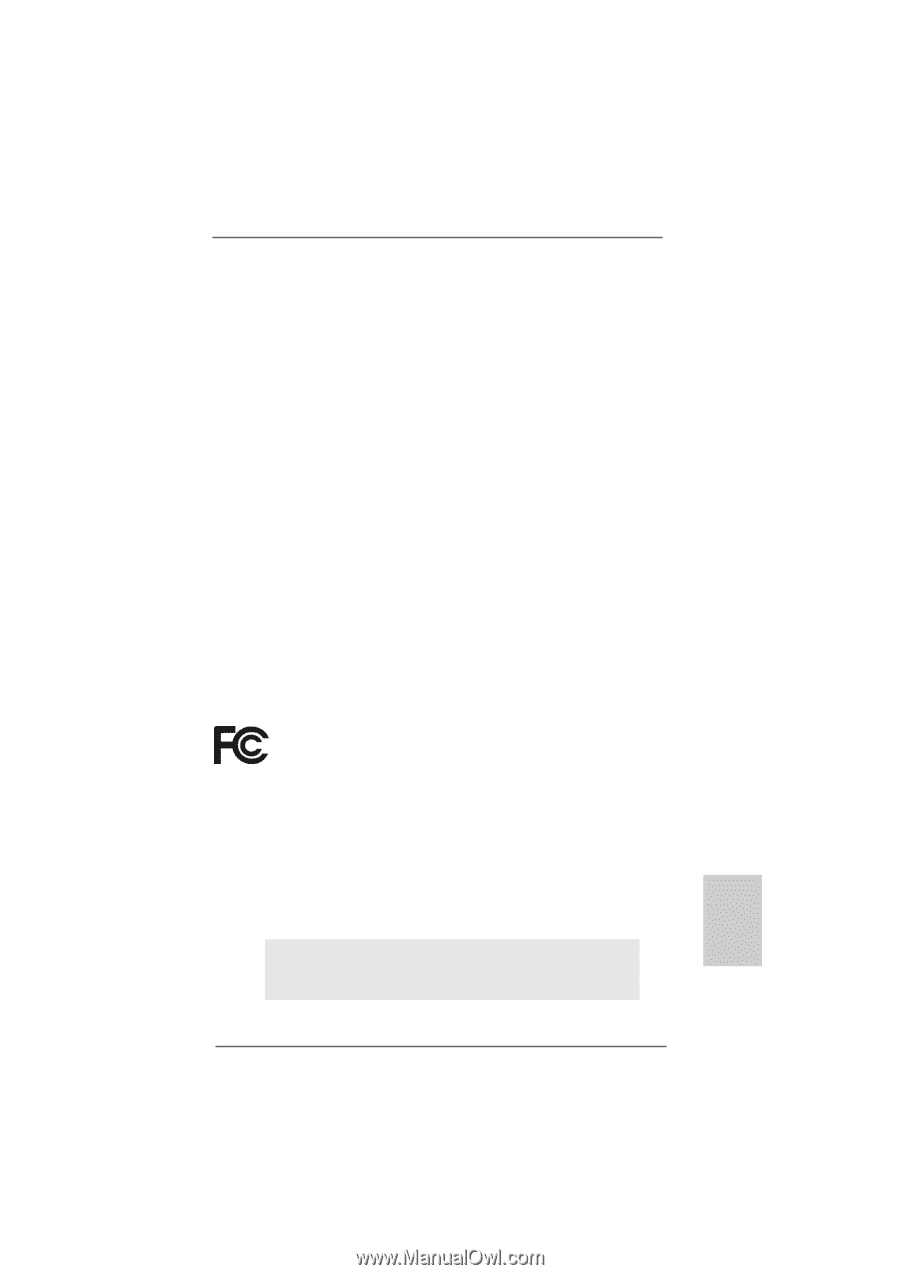
1
ASRock
K8NF4G-VSTA
Motherboard
English
English
English
English
English
Copyright Notice:
Copyright Notice:
Copyright Notice:
Copyright Notice:
Copyright Notice:
No part of this installation guide may be reproduced, transcribed, transmitted, or
translated in any language, in any form or by any means, except duplication of
documentation by the purchaser for backup purpose, without written consent of
ASRock Inc.
Products and corporate names appearing in this guide may or may not be registered
trademarks or copyrights of their respective companies, and are used only for
identification or explanation and to the owners’ benefit, without intent to infringe.
Disclaimer:
Disclaimer:
Disclaimer:
Disclaimer:
Disclaimer:
Specifications and information contained in this guide are furnished for informational
use only and subject to change without notice, and should not be constructed as a
commitment by ASRock. ASRock assumes no responsibility for any errors or
omissions that may appear in this guide.
With respect to the contents of this guide, ASRock does not provide warranty of any
kind, either expressed or implied, including but not limited to the implied warranties or
conditions of merchantability or fitness for a particular purpose.
In no event shall ASRock, its directors, officers, employees, or agents be liable for
any indirect, special, incidental, or consequential damages (including damages for
loss of profits, loss of business, loss of data, interruption of business and the like),
even if ASRock has been advised of the possibility of such damages arising from any
defect or error in the guide or product.
This device complies with Part 15 of the FCC Rules. Operation is subject to the
following two conditions:
(1)
this device may not cause harmful interference, and
(2)
this device must accept any interference received, including interference that
may cause undesired operation.
ASRock Website: http://www.asrock.com
Published March 2006
Copyright
©
2006 ASRock INC. All rights reserved.